|
今天给大家带来一款之前没有用到过的电脑屏幕录制软件。虽说是屏幕录制软件,但并不是说只有屏幕录制这一个功能哈。屏幕录制只是软件比较出色的功能,还有包括:视频剪辑、视频加文字说明、视频加水印、以及视频缩放等功能。今天主要是讲一下该软件的安装以及汉化,整个过程看上去繁琐,其实很简单。 此教程方案所用工具下载:http://www.leawo.cn/ND_upload.php?do=info&id=5567 先按照上面的地址下载软件压缩包,下载后用解压软件进行解压。解压过程我就不说了,显得很蠢。在解压文件夹中找到下图所示的应用程序,双击运行。双击后弹出一个小的对话框,点击选择该对话框中的“U.S.English”,然后点击“OK”。  接着会弹出一个小的进度框,并有相应进度显示。这时不需要进行任何操作,只需等待进度完成即可。完成后会自动弹出软件的安装向导,我们点击安装向导中的“Next”。 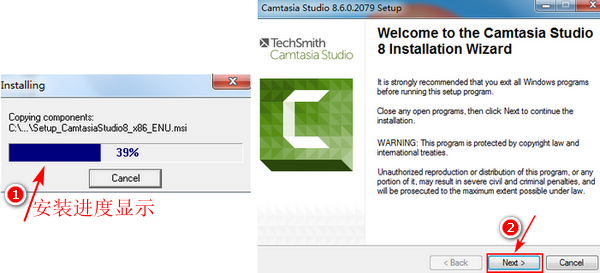 进入下一个界面,在下图所示界面中选择“I accept the license agreement”。中文意思就是“我接受许可协议”,然后点击“Next”。点击后进入新的界面,点击选择界面上的“Free tnial ”。然后继续点击“Next”。  然后我们来设置软件的安装目录。如果想更改软件的安装位置,可以点击后面的“Browse..”选项,自己设置软件的安装目录。为了避免安装出错,一般不建议大家修改安装目录位置,默认位置安装就行了。然后再次点击“Next”。 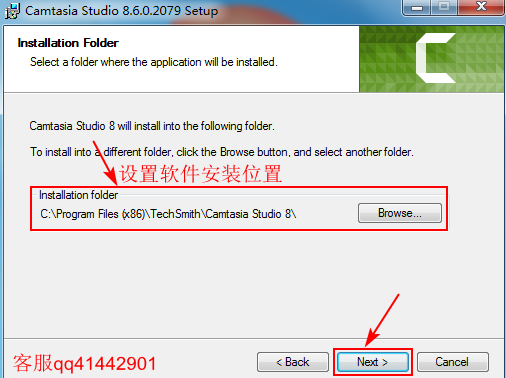 这时会弹出软件的安装进度界面,安装可能需要耗费一定的时候,大家等待安装完成就行了。安装完成后会有相应的提示框,我们直接点击提示框中的“Finish”。 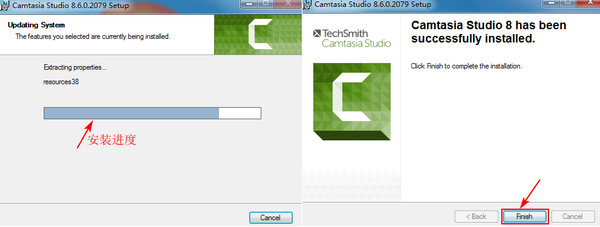 现在软件已经安装完成了,接下来我们来对软件进行汉化。找到文件夹中的下图所示应用程序,并双击运行。弹出汉化补丁对话框,直接点击对话框中的“开始”选项。 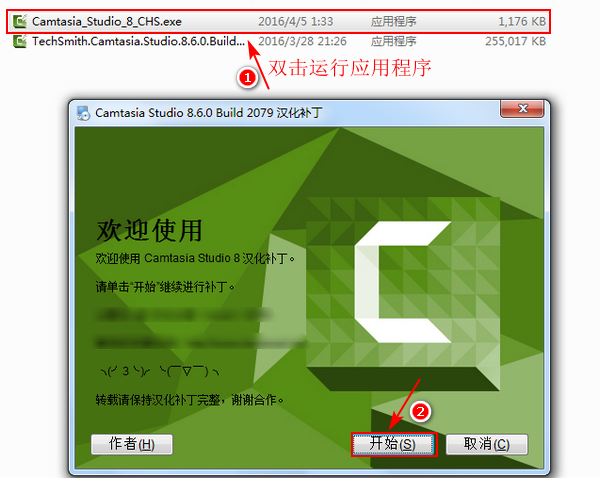 汉化过程非常快,汉化完成后会弹出如下界面,提示软件已汉化成功。点击“完成”。 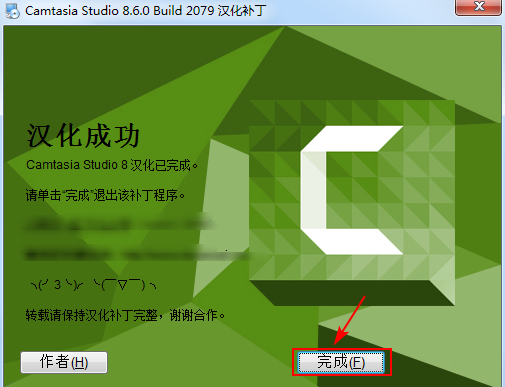 然后我们就可以运行软件了。在初次运行软件的时候,可能会出现相应的提示框。提示无法验证软件密匙,我们不需要管它,直接点击提示框中的确定按钮就行了,不会对我们后面的操作造成影响。下图所示就是软件的一个主界面。 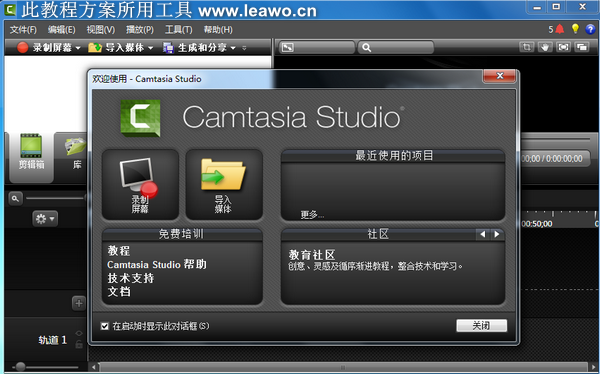 在开始的时候没有跟大家说软件的解压过程,是因为我觉得这样弱智的操作就没必要说了,说了暴露智商。但是,话虽这样说,但是却又更蠢的问题出现。就是自己电脑上没装解压软件,然后说下载的软件打不开......针对这种情况,我 无fuck可说。 以上,就是今天关于怎样安装电脑屏幕录制软件的详细操作了。最后注意一点,就是大家在开始操作之前要先把电脑上正在运行的所有杀毒软件全部关闭,免得在安装的时候杀毒软件报错。这点很重要,不要忽略了!!! ∏卐感谢大家支持 奉上笑话一则: |

